Auteur:
Florence Bailey
Date De Création:
26 Mars 2021
Date De Mise À Jour:
1 Juillet 2024

Contenu
- Pas
- Partie 1 sur 4: Conseils généraux
- Partie 2 sur 4: Vérifiez votre numéro de téléphone
- Partie 3 sur 4: Déprotéger les Tweets
- Partie 4 sur 4: Modifier un compte pour vérification
- Conseils
- Avertissements
Dans cet article, vous apprendrez comment améliorer vos chances que votre compte Twitter soit vérifié, généralement accompagné d'une coche bleue et blanche à côté de votre nom.
- Noter: Depuis que Twitter a suspendu l'application de vérification en novembre 2017, cette option ne vous convient plus, mais l'optimisation de votre compte pour la vérification accélérera le processus de vérification.
Pas
Partie 1 sur 4: Conseils généraux
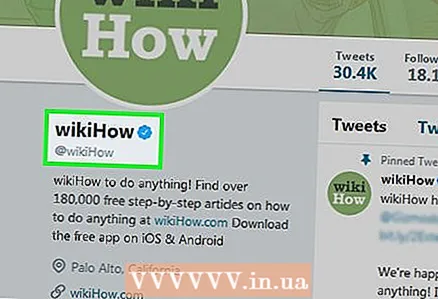 1 Découvrez qui est généralement éligible à la vérification. Les raisons les plus courantes de vérification - que vous ayez soumis votre demande vous-même ou que vous ayez été sélectionné par l'équipe Twitter - sont une forte visibilité dans la société (musiciens, acteurs, athlètes, artistes, fonctionnaires, organismes publics ou gouvernementaux, etc.) et la similitude des votre nom ou votre apparence sur d'autres comptes Twitter, ce qui pourrait prêter à confusion.
1 Découvrez qui est généralement éligible à la vérification. Les raisons les plus courantes de vérification - que vous ayez soumis votre demande vous-même ou que vous ayez été sélectionné par l'équipe Twitter - sont une forte visibilité dans la société (musiciens, acteurs, athlètes, artistes, fonctionnaires, organismes publics ou gouvernementaux, etc.) et la similitude des votre nom ou votre apparence sur d'autres comptes Twitter, ce qui pourrait prêter à confusion. - Lorsqu'il envisage de vérifier un compte, Twitter ne prend pas en compte le nombre d'abonnés ou de tweets.
- Pour plus d'informations, consultez les règles de vérification de compte. Pour les trouver, accédez à la page Comptes authentiques du Centre d'aide.
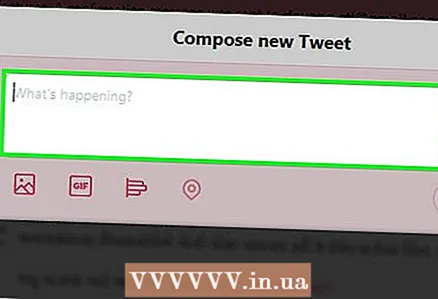 2 Soyez actif sur Twitter. Publiez au moins deux fois par jour et interagissez avec les personnes qui vous taguent dans leurs publications pour rendre votre compte plus « actif », ainsi que pour augmenter l'engagement de vos abonnés et augmenter le nombre de réponses positives à votre contenu.
2 Soyez actif sur Twitter. Publiez au moins deux fois par jour et interagissez avec les personnes qui vous taguent dans leurs publications pour rendre votre compte plus « actif », ainsi que pour augmenter l'engagement de vos abonnés et augmenter le nombre de réponses positives à votre contenu. - Discutez de vos publications, services ou autres compétences avec votre public afin que Twitter puisse voir que vos abonnés se soucient de l'impact que vous avez sur l'opinion publique.
 3 Rendez votre compte visible publiquement. Comme mentionné ci-dessus, Twitter privilégie les comptes d'importance publique : les comptes d'artistes et d'entrepreneurs, plutôt que les comptes d'utilisateurs qui ont peu d'impact sur le public. Si vous travaillez pour une maison d'édition, parlez au nom d'une entreprise ou faites un engagement public, utilisez-le.
3 Rendez votre compte visible publiquement. Comme mentionné ci-dessus, Twitter privilégie les comptes d'importance publique : les comptes d'artistes et d'entrepreneurs, plutôt que les comptes d'utilisateurs qui ont peu d'impact sur le public. Si vous travaillez pour une maison d'édition, parlez au nom d'une entreprise ou faites un engagement public, utilisez-le. - Ne postez pas sur des sujets controversés ou controversés. Bien que la validation du compte et l'approbation Twitter ne soient pas les mêmes, l'entreprise tient compte de la décence (ou de l'absence de décence) du compte.
- Par exemple, vous pouvez avoir un blog ou une chaîne YouTube que vous utilisez pour communiquer avec votre public. Si vous souhaitez augmenter vos chances de vérification, concentrez toute votre attention là-dessus.
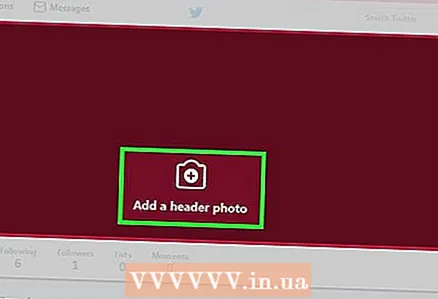 4 Mettre à jour les informations de votre compte. Twitter a des critères de vérification assez stricts, votre profil doit donc contenir toutes les informations qui répondent à ces critères, notamment : photo de profil, image d'en-tête, votre nom, votre biographie et votre emplacement.
4 Mettre à jour les informations de votre compte. Twitter a des critères de vérification assez stricts, votre profil doit donc contenir toutes les informations qui répondent à ces critères, notamment : photo de profil, image d'en-tête, votre nom, votre biographie et votre emplacement. 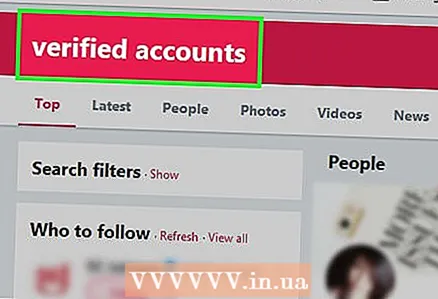 5 Abonnez-vous à des comptes vérifiés. Cela vous donnera une idée du comportement des autres comptes vérifiés et augmentera vos chances d'être vérifié. L'abonnement à des comptes vérifiés indiquera que vous envisagez sérieusement de participer à des discussions avec une communauté active.
5 Abonnez-vous à des comptes vérifiés. Cela vous donnera une idée du comportement des autres comptes vérifiés et augmentera vos chances d'être vérifié. L'abonnement à des comptes vérifiés indiquera que vous envisagez sérieusement de participer à des discussions avec une communauté active. - Comme tout autre type d'activité sur les réseaux sociaux, le marquage et l'interaction avec ces comptes vérifiés dans vos publications ajouteront de la valeur à votre compte.
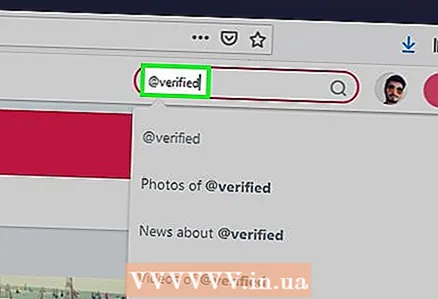 6 Connectez-vous avec le compte officiel Twitter Vérifié. Si vous souhaitez adopter une position plus proactive, écrivez Twitter Verified (@verified) et demandez-leur de vérifier votre compte. Il s'agit simplement d'un moyen de soumettre votre compte à l'équipe Twitter Verified et ne garantit pas des résultats spécifiques.
6 Connectez-vous avec le compte officiel Twitter Vérifié. Si vous souhaitez adopter une position plus proactive, écrivez Twitter Verified (@verified) et demandez-leur de vérifier votre compte. Il s'agit simplement d'un moyen de soumettre votre compte à l'équipe Twitter Verified et ne garantit pas des résultats spécifiques. - Soyez poli lorsque vous accédez à votre compte Twitter Vérifié. S'ils n'aiment pas votre comportement, ils peuvent vous mettre sur liste noire.
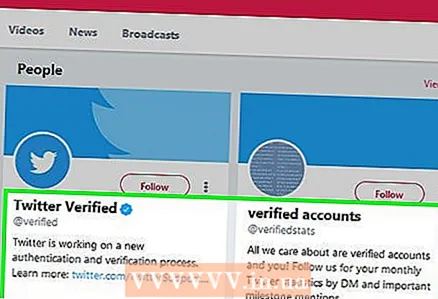 7 Être patient. Même si vous avez un compte parfait et que les utilisateurs participent activement aux discussions sur votre contenu, la vérification du compte peut prendre une durée indéterminée. Twitter a des millions de comptes de contenu, alors soyez patient et n'abandonnez pas votre compte au cas où Twitter prendrait le temps de le vérifier.
7 Être patient. Même si vous avez un compte parfait et que les utilisateurs participent activement aux discussions sur votre contenu, la vérification du compte peut prendre une durée indéterminée. Twitter a des millions de comptes de contenu, alors soyez patient et n'abandonnez pas votre compte au cas où Twitter prendrait le temps de le vérifier. - La demande de vérification de votre compte Twitter viendra probablement un jour, ce qui signifie qu'il sera beaucoup plus facile de vérifier votre compte. Mais jusqu'à ce moment, vous n'avez qu'à attendre.
Partie 2 sur 4: Vérifiez votre numéro de téléphone
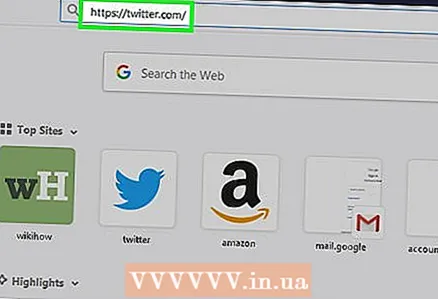 1 Ouvrez Twitter. Accédez à https://twitter.com/ dans votre navigateur. Si vous êtes déjà connecté, vous serez redirigé vers la page de votre compte.
1 Ouvrez Twitter. Accédez à https://twitter.com/ dans votre navigateur. Si vous êtes déjà connecté, vous serez redirigé vers la page de votre compte. - Sinon, cliquez sur "Connexion", saisissez les détails de votre compte (email / nom d'utilisateur / numéro de téléphone, mot de passe) et cliquez sur "Connexion".
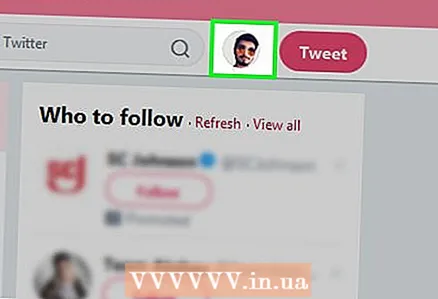 2 Cliquez sur l'icône de votre profil dans le coin supérieur droit de la page pour afficher le menu déroulant.
2 Cliquez sur l'icône de votre profil dans le coin supérieur droit de la page pour afficher le menu déroulant.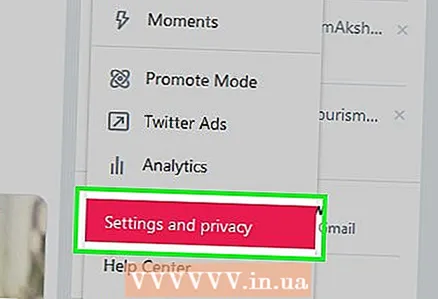 3 Veuillez sélectionner Paramètres et confidentialité dans le menu déroulant. La page des paramètres s'ouvrira.
3 Veuillez sélectionner Paramètres et confidentialité dans le menu déroulant. La page des paramètres s'ouvrira. 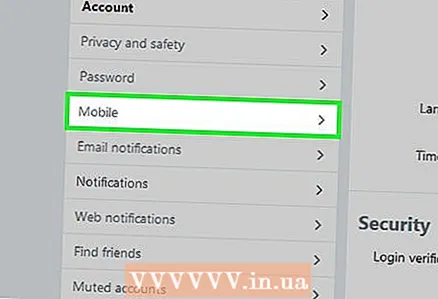 4 Allez dans l'onglet Téléphone sur le côté gauche de la page.
4 Allez dans l'onglet Téléphone sur le côté gauche de la page.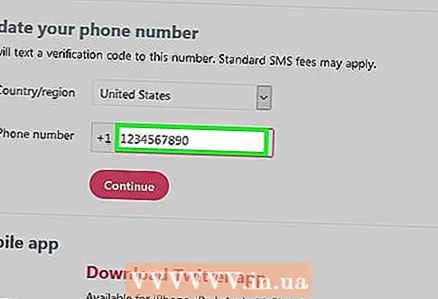 5 Entrez votre numéro de téléphone dans la zone de texte au centre de la page.
5 Entrez votre numéro de téléphone dans la zone de texte au centre de la page.- Fournissez un numéro de téléphone pouvant recevoir des messages texte.
- Si le champ contient déjà un numéro de téléphone, le numéro a déjà été confirmé.
 6 Cliquez sur le bouton bleu Procéder sous la zone de texte avec un numéro. Twitter enverra un code de confirmation au numéro spécifié.
6 Cliquez sur le bouton bleu Procéder sous la zone de texte avec un numéro. Twitter enverra un code de confirmation au numéro spécifié. 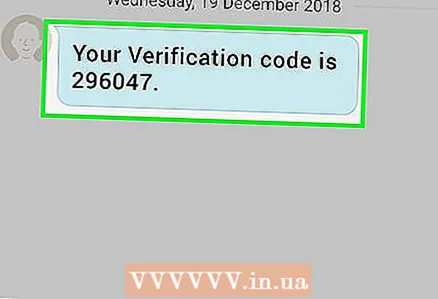 7 Notez le code de vérification. Ouvrez la section Messages sur votre téléphone, ouvrez le message de Twitter et notez le code à six chiffres.
7 Notez le code de vérification. Ouvrez la section Messages sur votre téléphone, ouvrez le message de Twitter et notez le code à six chiffres. 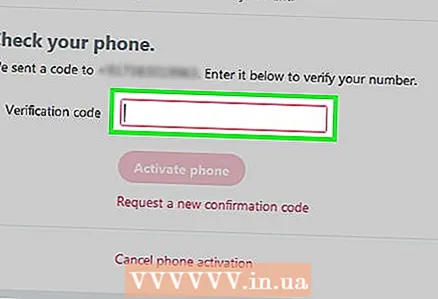 8 Entrer le code de confirmation. Entrez votre code de vérification à six chiffres dans la zone de texte de l'onglet Téléphone.
8 Entrer le code de confirmation. Entrez votre code de vérification à six chiffres dans la zone de texte de l'onglet Téléphone. 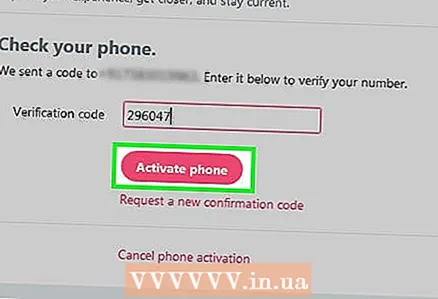 9 Cliquez sur le bouton bleu Connecter le téléphone sous la zone de texte. Cela vérifiera votre numéro de téléphone en le liant à votre compte.
9 Cliquez sur le bouton bleu Connecter le téléphone sous la zone de texte. Cela vérifiera votre numéro de téléphone en le liant à votre compte. - Lier votre numéro de téléphone vous permettra de restaurer votre compte si jamais vous en perdez l'accès.
Partie 3 sur 4: Déprotéger les Tweets
 1 Ouvrez Twitter. Accédez à https://twitter.com/ dans votre navigateur. Si vous êtes déjà connecté, vous serez redirigé vers la page de votre compte.
1 Ouvrez Twitter. Accédez à https://twitter.com/ dans votre navigateur. Si vous êtes déjà connecté, vous serez redirigé vers la page de votre compte. - Sinon, cliquez sur "Connexion", saisissez les détails de votre compte (email / nom d'utilisateur / numéro de téléphone, mot de passe) et cliquez sur "Connexion".
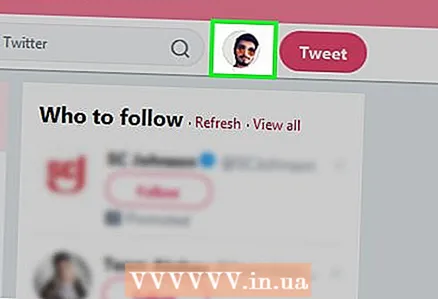 2 Cliquez sur l'icône de votre profil dans le coin supérieur droit de la page pour afficher le menu déroulant.
2 Cliquez sur l'icône de votre profil dans le coin supérieur droit de la page pour afficher le menu déroulant.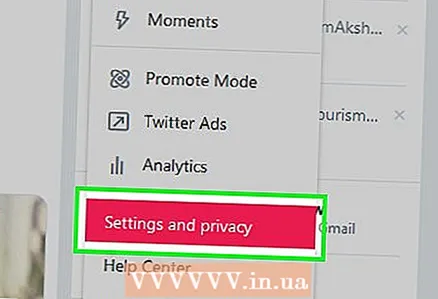 3 Veuillez sélectionner Paramètres et confidentialité dans le menu déroulant. La page des paramètres s'ouvrira.
3 Veuillez sélectionner Paramètres et confidentialité dans le menu déroulant. La page des paramètres s'ouvrira. 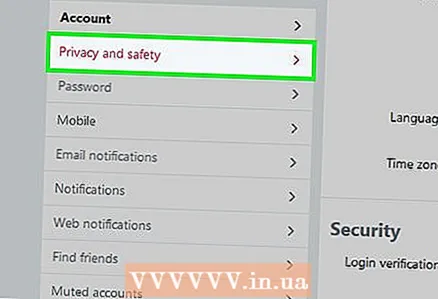 4 Allez dans l'onglet Confidentialité et sécurité sur le côté gauche de la page.
4 Allez dans l'onglet Confidentialité et sécurité sur le côté gauche de la page.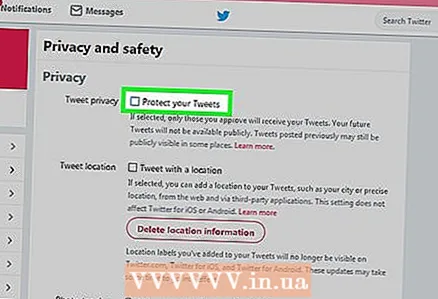 5 Décochez l'option "Masquer mes Tweets" dans la section Confidentialité des Tweets en haut de la page.
5 Décochez l'option "Masquer mes Tweets" dans la section Confidentialité des Tweets en haut de la page.- Si la case est déjà décochée, vos tweets n'ont pas été sécurisés.
 6 Faites défiler vers le bas de la page et cliquez sur sauver. Cela supprimera la protection des tweets afin que tout utilisateur puisse désormais voir vos tweets passés et futurs.
6 Faites défiler vers le bas de la page et cliquez sur sauver. Cela supprimera la protection des tweets afin que tout utilisateur puisse désormais voir vos tweets passés et futurs.
Partie 4 sur 4: Modifier un compte pour vérification
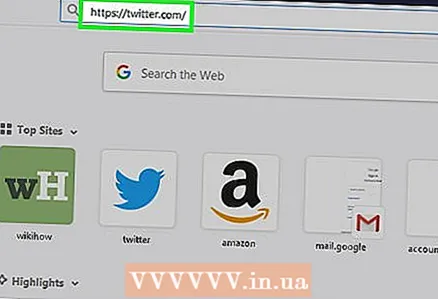 1 Ouvrez Twitter. Accédez à https://twitter.com/ dans votre navigateur. Si vous êtes déjà connecté, vous serez redirigé vers la page de votre compte.
1 Ouvrez Twitter. Accédez à https://twitter.com/ dans votre navigateur. Si vous êtes déjà connecté, vous serez redirigé vers la page de votre compte. - Sinon, cliquez sur "Connexion", saisissez les détails de votre compte (email / nom d'utilisateur / numéro de téléphone, mot de passe) et cliquez sur "Connexion".
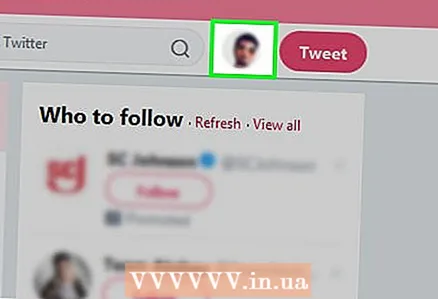 2 Cliquez sur l'icône de votre profil dans le coin supérieur droit de la page pour afficher le menu déroulant.
2 Cliquez sur l'icône de votre profil dans le coin supérieur droit de la page pour afficher le menu déroulant.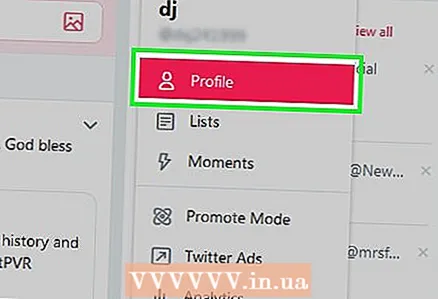 3 Veuillez sélectionner Profil en haut du menu déroulant pour accéder à votre page de profil Twitter.
3 Veuillez sélectionner Profil en haut du menu déroulant pour accéder à votre page de profil Twitter.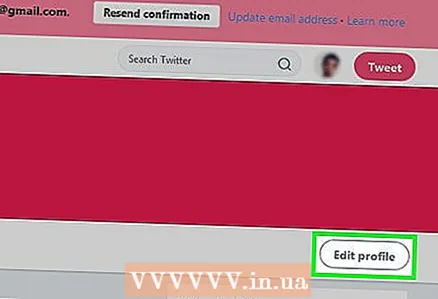 4 presse Change de profil sur le côté droit de votre page de profil pour passer en mode Édition.
4 presse Change de profil sur le côté droit de votre page de profil pour passer en mode Édition.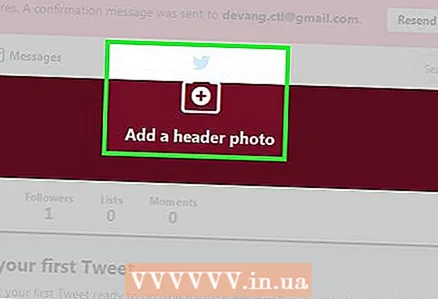 5 Modifiez votre photo de profil et votre image d'en-tête. Pour les modifier, cliquez sur l'image que vous souhaitez modifier, cliquez sur "Télécharger la photo" dans le menu qui apparaît, sélectionnez une photo et cliquez sur "Ouvrir".
5 Modifiez votre photo de profil et votre image d'en-tête. Pour les modifier, cliquez sur l'image que vous souhaitez modifier, cliquez sur "Télécharger la photo" dans le menu qui apparaît, sélectionnez une photo et cliquez sur "Ouvrir". - Dans un chapeau, il est préférable d'utiliser une photo où vous êtes représenté dans un environnement qui renforce votre rôle dans la société (par exemple, cela peut être une photo où vous faites une présentation lors d'une conférence ou sur scène).
- Les photos de profil doivent être prises par des professionnels (ou à tout le moins, elles doivent être bien éclairées et de haute qualité).
 6 Utilisez votre vrai nom. Votre nom est affiché sur le côté gauche de votre page de profil. Si votre nom Twitter n'est pas votre vrai nom (ou votre pseudo si vous êtes un artiste ou un acteur), entrez votre vrai nom dans cette zone de texte.
6 Utilisez votre vrai nom. Votre nom est affiché sur le côté gauche de votre page de profil. Si votre nom Twitter n'est pas votre vrai nom (ou votre pseudo si vous êtes un artiste ou un acteur), entrez votre vrai nom dans cette zone de texte. 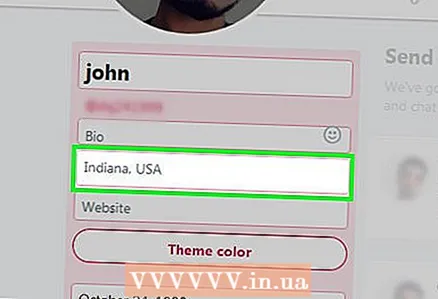 7 Ajoutez votre emplacement. Entrez votre emplacement dans la zone de texte Emplacement sur le côté gauche de la page. De nombreuses personnes utilisent la zone de texte Emplacement pour indiquer une blague ou un faux emplacement, mais vous devez inclure votre emplacement actuel (comme la ville et l'état) afin que Twitter puisse vérifier votre compte.
7 Ajoutez votre emplacement. Entrez votre emplacement dans la zone de texte Emplacement sur le côté gauche de la page. De nombreuses personnes utilisent la zone de texte Emplacement pour indiquer une blague ou un faux emplacement, mais vous devez inclure votre emplacement actuel (comme la ville et l'état) afin que Twitter puisse vérifier votre compte.  8 Ajouter un lien vers le site. Dans le champ Site Web, ajoutez un lien vers votre réalisation en ligne la plus impressionnante, qu'il s'agisse d'un profil d'auteur, d'une chaîne YouTube ou de votre page de destination de démarrage.
8 Ajouter un lien vers le site. Dans le champ Site Web, ajoutez un lien vers votre réalisation en ligne la plus impressionnante, qu'il s'agisse d'un profil d'auteur, d'une chaîne YouTube ou de votre page de destination de démarrage. - Le site Web répertorié devrait expliquer pourquoi vous méritez le droit d'être examiné. Par exemple, si vous avez un profil d'auteur sur un site d'actualités, ajoutez un lien vers ce profil.
- Indiquez votre plus grande réussite en ligne en tant que site Web. Par exemple, si vous avez gravi les échelons de votre carrière d'employé à temps plein à propriétaire de publication, assurez-vous de mettre à jour votre profil sur le site Web.
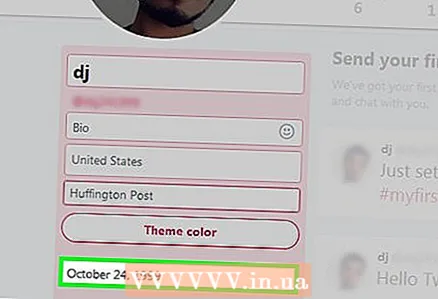 9 Ajoutez votre date de naissance. Il s'agit plutôt d'une formalité, mais ce ne sera pas superflu. Donnez à Twitter autant d'informations que possible sur vous-même, puis ses employés décideront eux-mêmes s'ils doivent vous vérifier ou non. Entrez votre date de naissance dans la zone de texte Anniversaire sur le côté gauche de la page.
9 Ajoutez votre date de naissance. Il s'agit plutôt d'une formalité, mais ce ne sera pas superflu. Donnez à Twitter autant d'informations que possible sur vous-même, puis ses employés décideront eux-mêmes s'ils doivent vous vérifier ou non. Entrez votre date de naissance dans la zone de texte Anniversaire sur le côté gauche de la page. 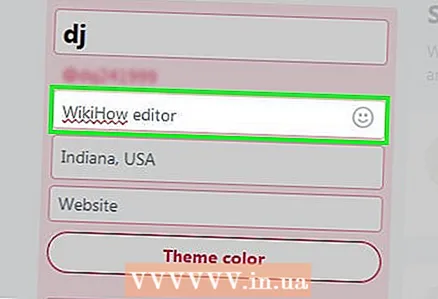 10 Complétez votre biographie. Pour ce faire, utilisez la zone de texte sous le nom sur le côté gauche de la page. Votre biographie est un endroit clé pour prouver à Twitter (et à votre public) que vous méritez un statut vérifié. Il doit contenir les informations suivantes :
10 Complétez votre biographie. Pour ce faire, utilisez la zone de texte sous le nom sur le côté gauche de la page. Votre biographie est un endroit clé pour prouver à Twitter (et à votre public) que vous méritez un statut vérifié. Il doit contenir les informations suivantes : - Le type d'emploi ou de service gouvernemental que vous faites (décrivez votre compte en quelques mots).
- Liens vers des profils utiles (par exemple, écrivez "@wikihow Editor" au lieu de "wikiHow Editor").
- Une ou deux réalisations personnelles majeures (par exemple, « PDG de [nom de l'entreprise] »).
- Une signature humoristique (mais seulement si elle ne détourne pas l'attention du reste de la biographie).
- Ce n'est pas grave si vous déformez votre rôle dans certaines situations. Par exemple, si vous créez une « petite entreprise » pour éditer le travail d'autres personnes, appelez-vous un « entrepreneur » ou donnez-vous même le titre de « PDG ».
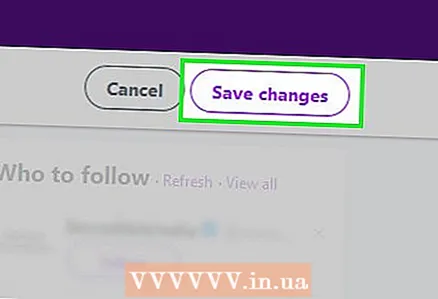 11 Cliquer sur Sauvegarder les modifications en haut à droite de la page. Cela enregistrera les modifications actuelles et les appliquera au profil. Maintenant que votre profil est optimisé pour la vérification Twitter, vous êtes sur un pas de plus pour obtenir cette petite coche à côté de votre nom.
11 Cliquer sur Sauvegarder les modifications en haut à droite de la page. Cela enregistrera les modifications actuelles et les appliquera au profil. Maintenant que votre profil est optimisé pour la vérification Twitter, vous êtes sur un pas de plus pour obtenir cette petite coche à côté de votre nom.
Conseils
- Si cela ne vous suffit pas, consultez d'autres comptes vérifiés pour comprendre comment ils se comportent. La façon la plus simple de le faire est d'aller sur la page de votre compte Twitter Vérifié (@verified), de sélectionner l'onglet Abonnements et d'afficher une liste d'utilisateurs vérifiés.
- Après vérification, certains de vos abonnés peuvent disparaître.
Avertissements
- N'ajoutez pas de fausse coche de vérification à la fin de l'en-tête. Il est peu probable que cela impressionne qui que ce soit et peut entraîner la suspension du compte.
- La modification du nom d'utilisateur peut entraîner la perte du badge de vérification.
- Si votre compte est vérifié, cela ne signifie pas que les autres utilisateurs ne pourront plus créer de faux comptes sous votre nom.
- Tant que vous n'aurez pas supprimé la protection des tweets, votre compte ne sera pas vérifié, car le but de la vérification est d'attirer l'attention sur les comptes d'importance publique.



